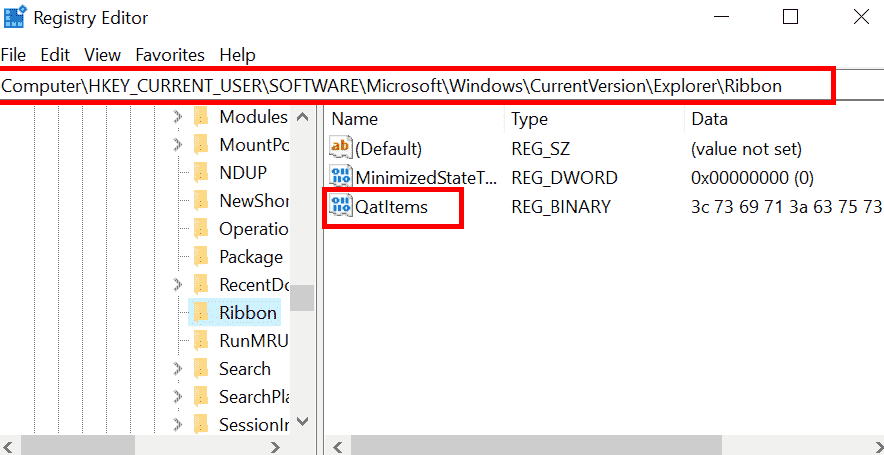"MSCOMCTL.OCX" es un módulo de control ActiveX que algunos programas / aplicaciones requieren para funcionar correctamente en su computadora. En caso de que vea un mensaje de error de una aplicación durante su tiempo de ejecución, entonces "MSCOMCTL.OCX" no está disponible en su computadora, lo cual es necesario para que el software funcione correctamente. Siga estas sencillas soluciones y el problema se solucionará con bastante rapidez.
Fix-1 Descargue y copie y pegue "MSCOMCTL.OCX" -
Puede descargar y copiar y pegar el archivo "MSCOMCTL.OCX".
1. Ir a esto sitio web y haga clic en "Descargar”Para descargar el archivo MSCOMCTL.OCX en su computadora.

2. Ahora, elija la última versión del MSCOMCTL.OCX archivo y luego haga clic en él para descargarlo.
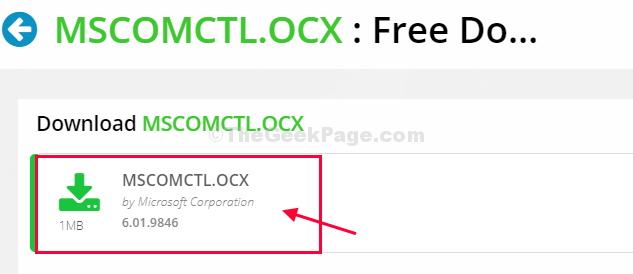
3. Vaya a la ubicación de descarga en su computadora.
4. Extraer la "MSCOMCTL”Archivo zip en una ubicación de su elección.
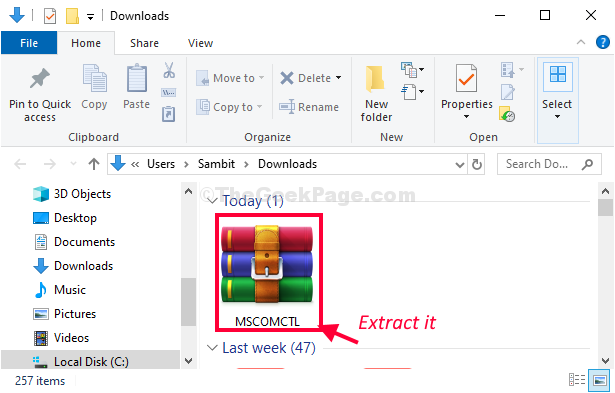
5. Vaya a la ubicación donde extrajo el archivo zip.
6. Ahora, botón derecho del ratón en "MSCOMCTL.OCX”Y luego haga clic en“Dupdo”Para copiarlo.

7. Navegue a esta ubicación en su unidad-
C: \ Windows \ System32
8. Ahora presiona 'Ctrl + V'Para pegarlo allí.

Cerca Explorador de archivos ventana en su computadora.
Intente ejecutar el software en su computadora y verifique si esto ayuda o no.
NOTA–
En caso de que el problema persista, debe pegar el archivo en el SysWOW64 carpeta en su computadora también.
1. Simplemente navegue hasta la ubicación donde “MSCOMCTL.OCX”Se encuentra el archivo.
2. Ahora, botón derecho del ratón en "MSCOMCTL.OCX”Y luego haga clic en“Dupdo”Para copiarlo de nuevo.

3. Navegue a esta ubicación en su unidad-
C: \ Windows \ SysWOW64
4. Ahora, pegue el archivo dentro del SysWOW64 carpeta.
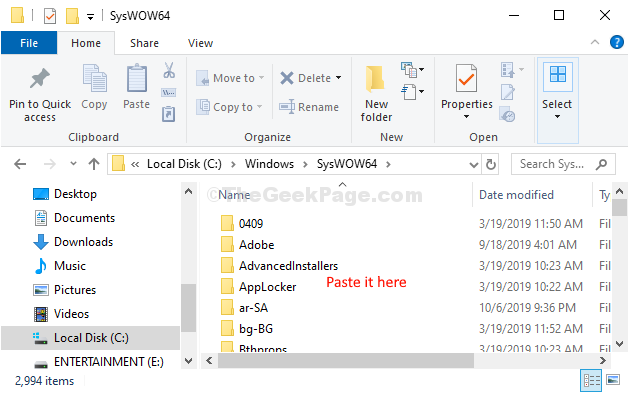
Ahora, reiniciar tu computadora.
Después de reiniciar, intente ejecutar la aplicación en su computadora.
Seguro que tu problema estará resuelto.